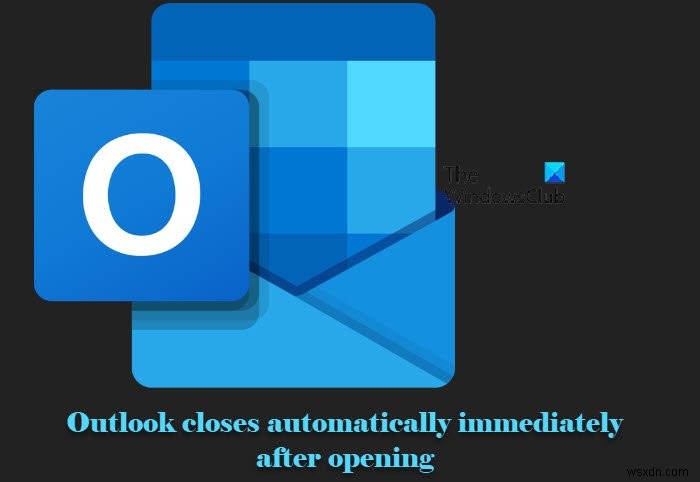कुछ विंडोज़ उपयोगकर्ता एक त्रुटि की रिपोर्ट कर रहे हैं जो खोलने के तुरंत बाद आउटलुक स्वचालित रूप से बंद हो जाता है . यह अजीब व्यवहार कई अलग-अलग कारणों से हो सकता है और इस लेख में, हम उन सभी के बारे में बात करने जा रहे हैं और देखें कि त्रुटि को कैसे हल किया जाए।
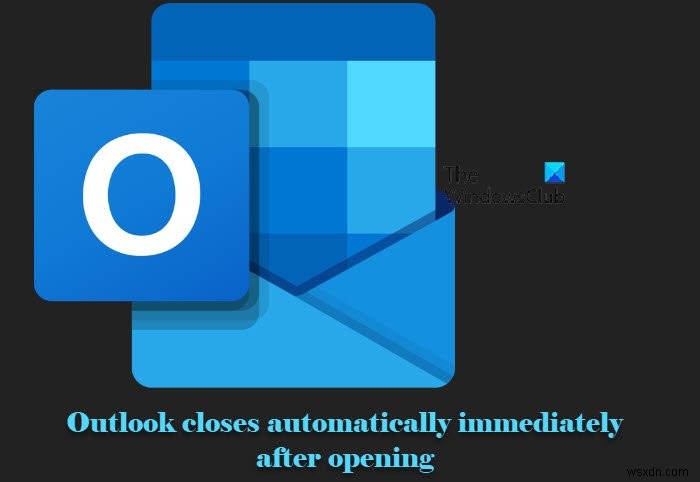
मेरे द्वारा Outlook खोलते ही बंद क्यों हो जाता है?
आउटलुक के अचानक बंद होने के पीछे कई कारण हैं, जैसे कि दूषित आउटलुक फाइलें या सिस्टम फाइलें, बहुत सारे ऐड-इन्स आदि। हालांकि, आपकी समस्या के पीछे जो भी कारण है, उसे ठीक करने का एक तरीका है। इस लेख में हम यही करने जा रहे हैं, आउटलुक बंद करने की समस्या को ठीक करने के लिए आपको कुछ सरल उपाय देते हैं।
फिक्स आउटलुक खुलने के तुरंत बाद अपने आप बंद हो जाता है
यदि आपके विंडोज कंप्यूटर पर खुलने के तुरंत बाद आउटलुक अपने आप बंद हो जाता है, तो इस मुद्दे को हल करने के लिए आप यहां कदम उठा सकते हैं:
- पीएसटी फाइलों की मरम्मत करें
- रिपेयर आउटलुक
- हार्डवेयर त्वरण अक्षम करें
- ऐड-इन्स निकालें
- माइक्रोसॉफ्ट ऑफिस कॉन्फ़िगरेशन एनालाइज़र टूल का उपयोग करें।
आइए उनके बारे में विस्तार से बात करते हैं।
1] PST फ़ाइलें सुधारें
इनबॉक्स मरम्मत उपकरण के साथ भ्रष्ट आउटलुक पीएसटी और ओएसटी व्यक्तिगत डेटा फ़ाइलों की मरम्मत करें।
1] आउटलुक को सुधारें
त्रुटि को ठीक करने के लिए पहला कदम आउटलुक को सुधारना है। अब, आप नियंत्रण कक्ष में जाने की पारंपरिक पद्धति का उपयोग कर सकते हैं, Outlook या Office पर राइट-क्लिक करके, बदलें चुनें , और Office ऐप को सुधारें।
हालाँकि, हम आपको आउटलुक को पूरी तरह से सुधारने के लिए OLFix का उपयोग करने की सलाह देंगे। यह आउटलुक, आउटलुक सर्च और आउटलुक कॉन्टैक्ट्स को रिपेयर करेगा।
3] आउटलुक के लिए हार्डवेयर एक्सेलेरेशन अक्षम करें
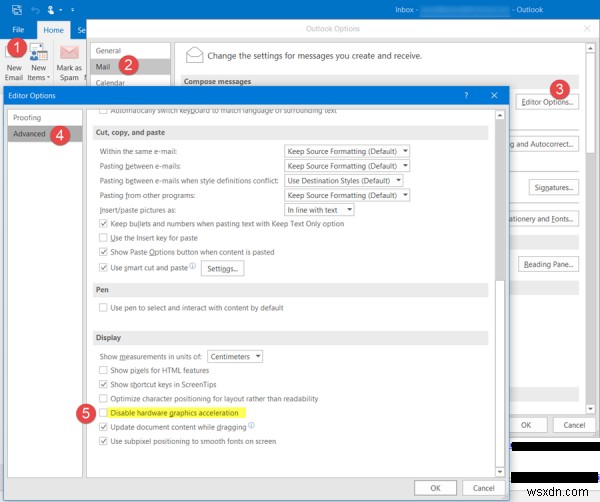
अनुभव का उपयोग करके आपके आउटलुक को बेहतर बनाने के लिए हार्डवेयर एक्सेलेरेशन है। हालांकि, कई उपयोगकर्ताओं ने बताया है कि यह एक समस्या को हल करने के बजाय एक समस्या पैदा कर रहा है। इसलिए, हमें त्रुटि को ठीक करने के लिए हार्डवेयर एक्सेलेरेशन को अक्षम करना होगा। ऐसा करने के लिए, दिए गए चरणों का पालन करें।
- खोलें आउटलुक।
- फ़ाइलें पर जाएं टैब पर क्लिक करें और विकल्प क्लिक करें।
- उन्नत पर जाएं, हार्डवेयर ग्राफ़िक्स त्वरण अक्षम करें tick पर टिक करें और क्लिक करें ठीक है।
अब, जांचें कि क्या समस्या बनी रहती है।
4] आउटलुक ऐड-इन्स निकालें
यदि आपने अपने आउटलुक में कई ऐड-इन्स इंस्टॉल किए हैं, तो शायद यही समस्या पैदा कर रहा है। इसलिए, आपके लिए समस्या को ठीक करने के लिए हमें आउटलुक ऐड-इन्स को हटाने की आवश्यकता है।
यदि आप ऐड-इन्स की स्थापना रद्द करना नहीं जानते हैं, तो बस आउटलुक क्लाइंट ऐप खोलें, फ़ाइलें> विकल्प> ऐड-इन्स पर जाएं। , सभी ऐड-इन्स को अनचेक करें और ओके पर क्लिक करें।
अंत में, जांचें कि क्या समस्या बनी रहती है।
आप OfficeIns . का भी उपयोग कर सकते हैं आउटलुक ऐड-इन्स को आसानी से अक्षम करने के लिए।
5] माइक्रोसॉफ्ट ऑफिस कॉन्फ़िगरेशन एनालाइज़र टूल का उपयोग करें
Microsoft Office कॉन्फ़िगरेशन विश्लेषक उपकरण का उपयोग करें। यह आपके स्थापित Office प्रोग्रामों की विस्तृत रिपोर्ट प्रदान करता है और ज्ञात समस्याओं को हाइलाइट करता है। दूसरे शब्दों में, आप जांच सकते हैं कि आपके कॉन्फ़िगरेशन में कुछ समस्याएं हैं या नहीं।
ये पोस्ट अधिक सुझाव देती हैं:
- आउटलुक समस्याओं और मुद्दों को ठीक करें
- आउटलुक पिछली बार प्रारंभ नहीं हो सका; क्या आप सुरक्षित मोड में प्रारंभ करना चाहते हैं?
- माइक्रोसॉफ्ट आउटलुक शुरू नहीं कर सकता, आउटलुक विंडो संदेश नहीं खोल सकता।
उम्मीद है, आप दिए गए समाधानों की मदद से त्रुटि को हल करने में सक्षम हैं।
छोटा होने पर आउटलुक बंद हो जाता है?
यदि आपको लगता है कि जब आप मिनिमम बटन पर क्लिक करते हैं तो आउटलुक बंद हो जाता है, तो जान लें कि यह बंद नहीं होता है बल्कि वास्तव में अधिसूचना क्षेत्र में छोटा होता है। इस व्यवहार को बदलने के लिए और आउटलुक विंडो को टास्कबार में छोटा करने के लिए, न्यूनतम होने पर आउटलुक को छुपाएं को अनचेक करें। विकल्प।
आउटलुक के लिए सबसे अच्छा प्रतिस्थापन क्या है?
निस्संदेह, आउटलुक सबसे अधिक इस्तेमाल किए जाने वाले ईमेल क्लाइंट में से एक है। इसका उपयोग दस लाख से अधिक उपयोगकर्ताओं द्वारा किया जा रहा है और यह Microsoft 365 सेवा का एक अभिन्न अंग है। हालांकि, कुछ अन्य मुफ्त ईमेल क्लाइंट या ईमेल सेवाएं हैं जिनका उल्लेख लिंक किए गए पोस्ट में किया गया है जो आप में से कुछ को रूचि दे सकते हैं। यह पोस्ट वेबमेल बनाम ईमेल क्लाइंट का उपयोग करने के लाभों पर चर्चा करती है।
संबंधित पढ़ें: आउटलुक प्रतिसाद नहीं दे रहा है, उसने काम करना बंद कर दिया है, फ्रीज हो गया है या हैंग हो गया है।